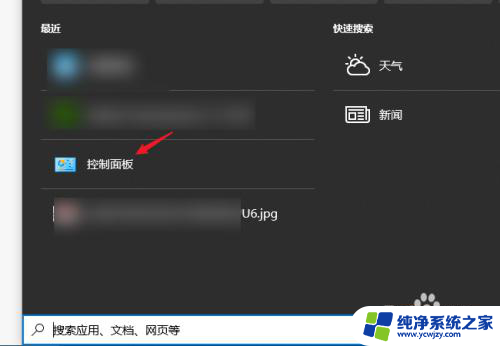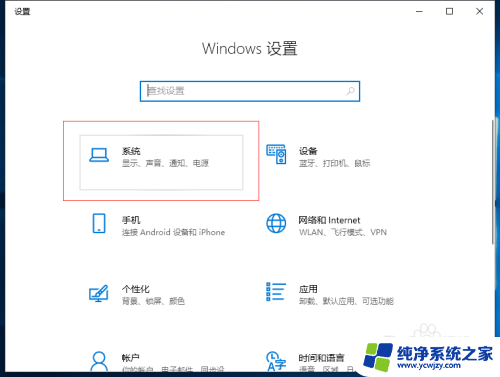笔记本电脑可以连接台式电脑显示器吗 笔记本连接台式显示器步骤
更新时间:2024-01-16 15:52:27作者:xiaoliu
现代社会中,笔记本电脑已经成为人们生活和工作中不可或缺的重要工具,在某些特定情况下,笔记本电脑的屏幕可能显得过小或者不够便于操作。幸运的是我们可以通过连接台式电脑显示器来解决这个问题。接下来我将介绍一些简单的步骤,帮助您成功将笔记本电脑与台式电脑显示器进行连接,以获得更大的屏幕空间和更好的使用体验。
方法如下:
1.首先我们吧线接通,显示器接通电源。

2.然后在电脑桌面点击右键选择屏幕分辨率。

3.在屏幕分辨率页面中我们可以看到显示器有两个。

4.当电脑接有两个显示器时,我们可以对显示器进行设置。
在下拉菜单中有复制显示器,扩展显示器,和只在一个显示器中显示。
首先我们来看复制显示器。

5.点击复制显示器以后,我们的两个显示显示的是一样的东西。

6.然后我们在看扩展显示器,选择扩展显示器后是把外接的平面当作主显示器的延伸来使用的。
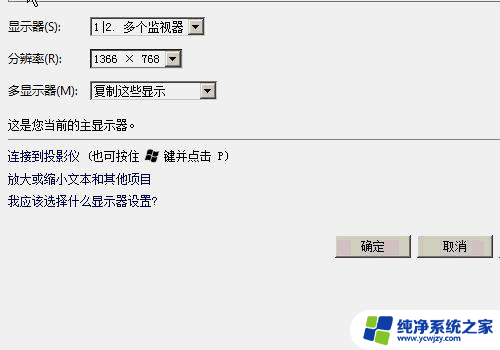
7.在图中我们可以看到扩展的显示器在主显示器的右侧。
另外下拉菜单中的只在一个显示器中显示是设置在单独的显示中显示。

以上就是关于笔记本电脑是否可以连接台式电脑显示器的全部内容,如果你遇到类似的情况,可以按照小编的方法来解决。